WPS PDF电脑版阅读模式下进行翻译的方法教程
时间:2023-08-03 11:56:33作者:极光下载站人气:80
wps是一款非常好用的软件,很多小伙伴都在使用。在WPS中我们可以同时编辑和处理word文档,excel表格,powerpoint演示文稿,PDF文件等等,非常地方便实用。如果我们需要在电脑版WPS
PDF的阅读模式下翻译全文,小伙伴们知道具体该如何进行操作吗,其实操作方法是非常简单的,只需要进行几个非常简单的操作步骤就可以了,小伙伴们可以打开自己的软件后一起动手操作起来。如果小伙伴们还没有WPS这款软件,可以在文末处下载。接下来,小编就来和小伙伴们分享具体的操作步骤了,有需要或者是有兴趣了解的小伙伴们快来和小编一起往下看看吧!
操作步骤
第一步:双击打开电脑版WPS,打开需要翻译的PDF文档,在“开始”选项卡中点击“阅读模式”;
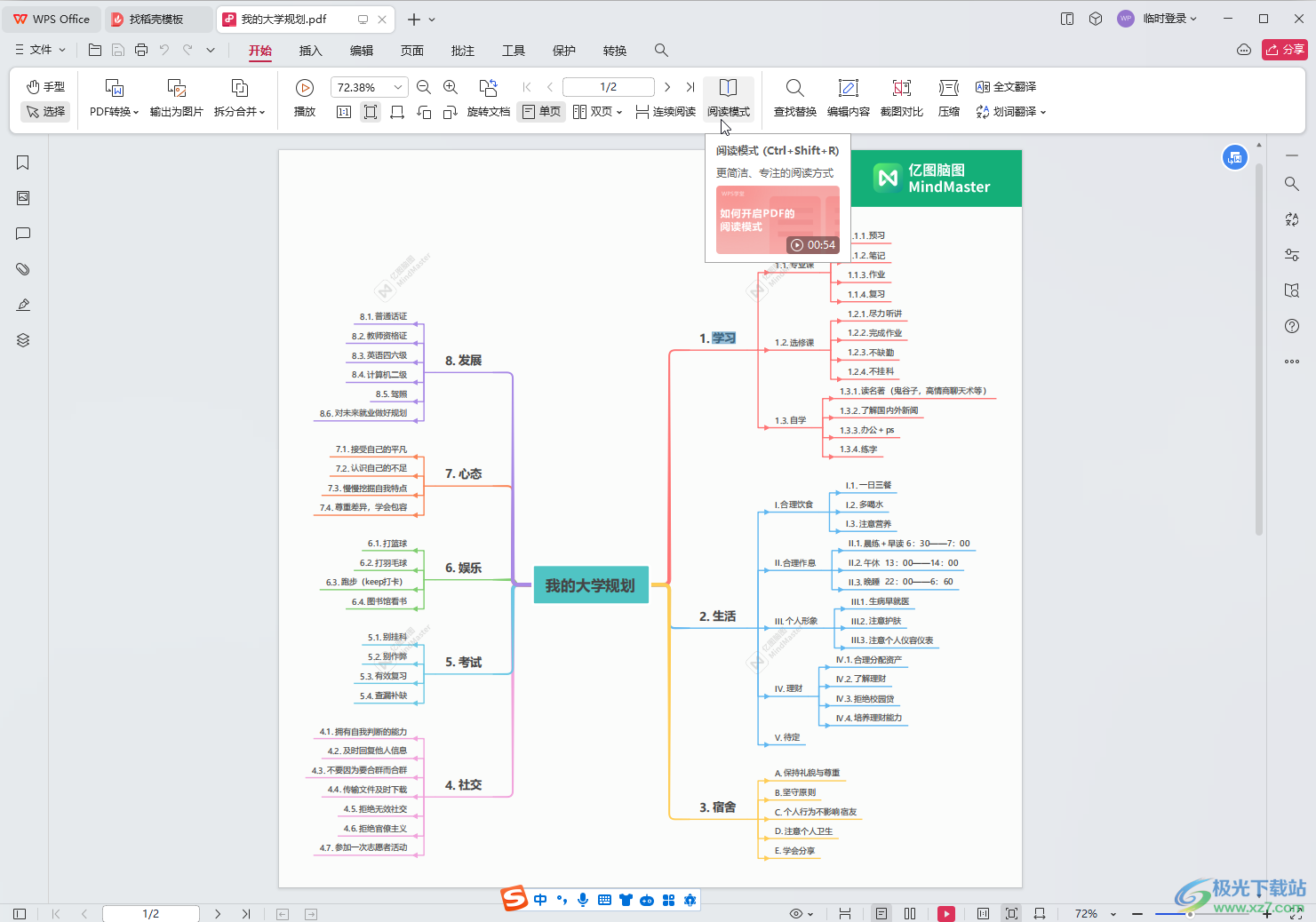
第二步:进入阅读模式后,点击“翻译”——“全文翻译”;
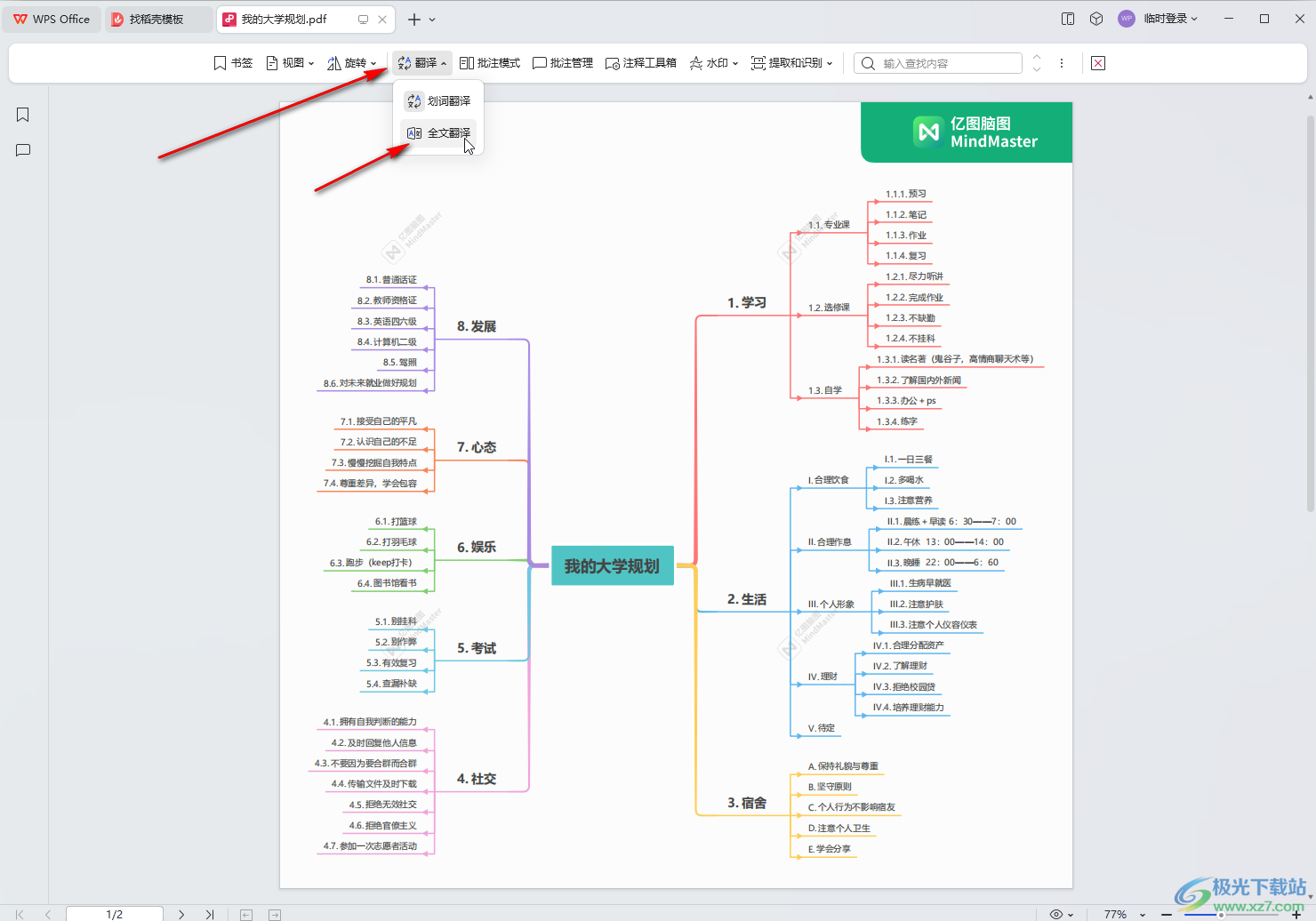
第三步:在打开的窗口中点击下拉箭头选择想要的翻译语言;
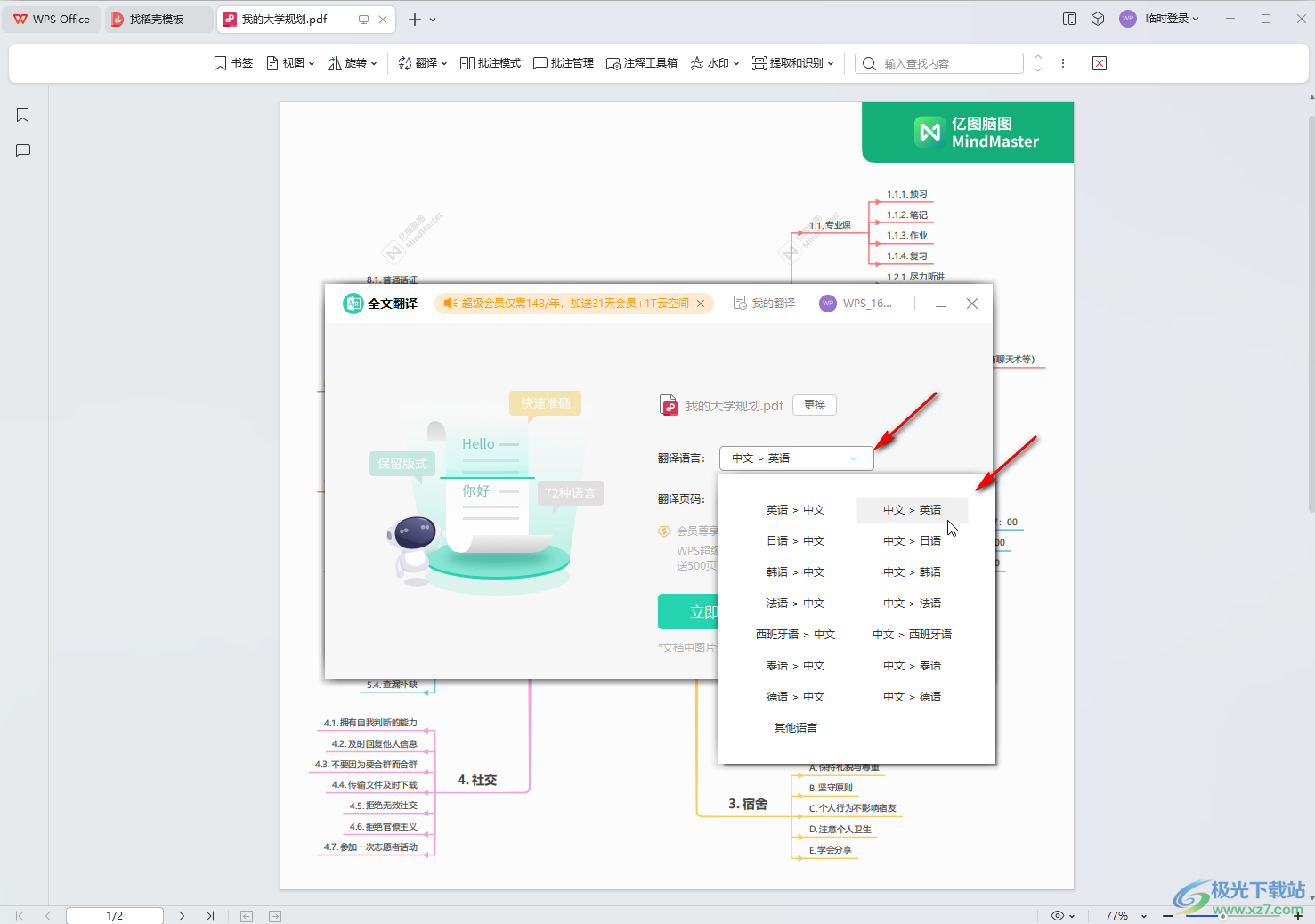
第四步:设置好翻译范围,带农机“立即翻译”;
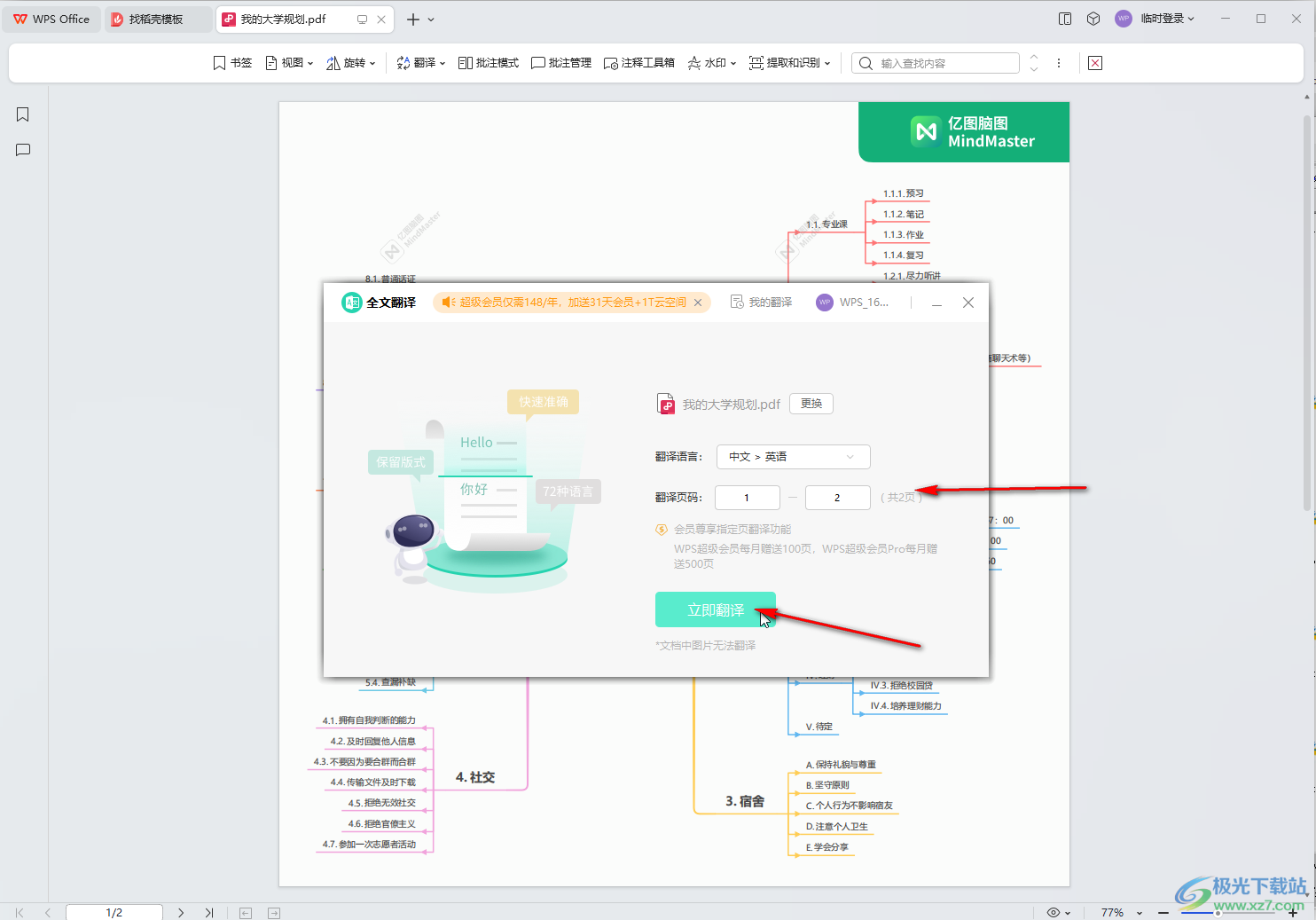
第五步:等待一会儿就可以看到翻译结果了,可以将翻译的文档下载保存。
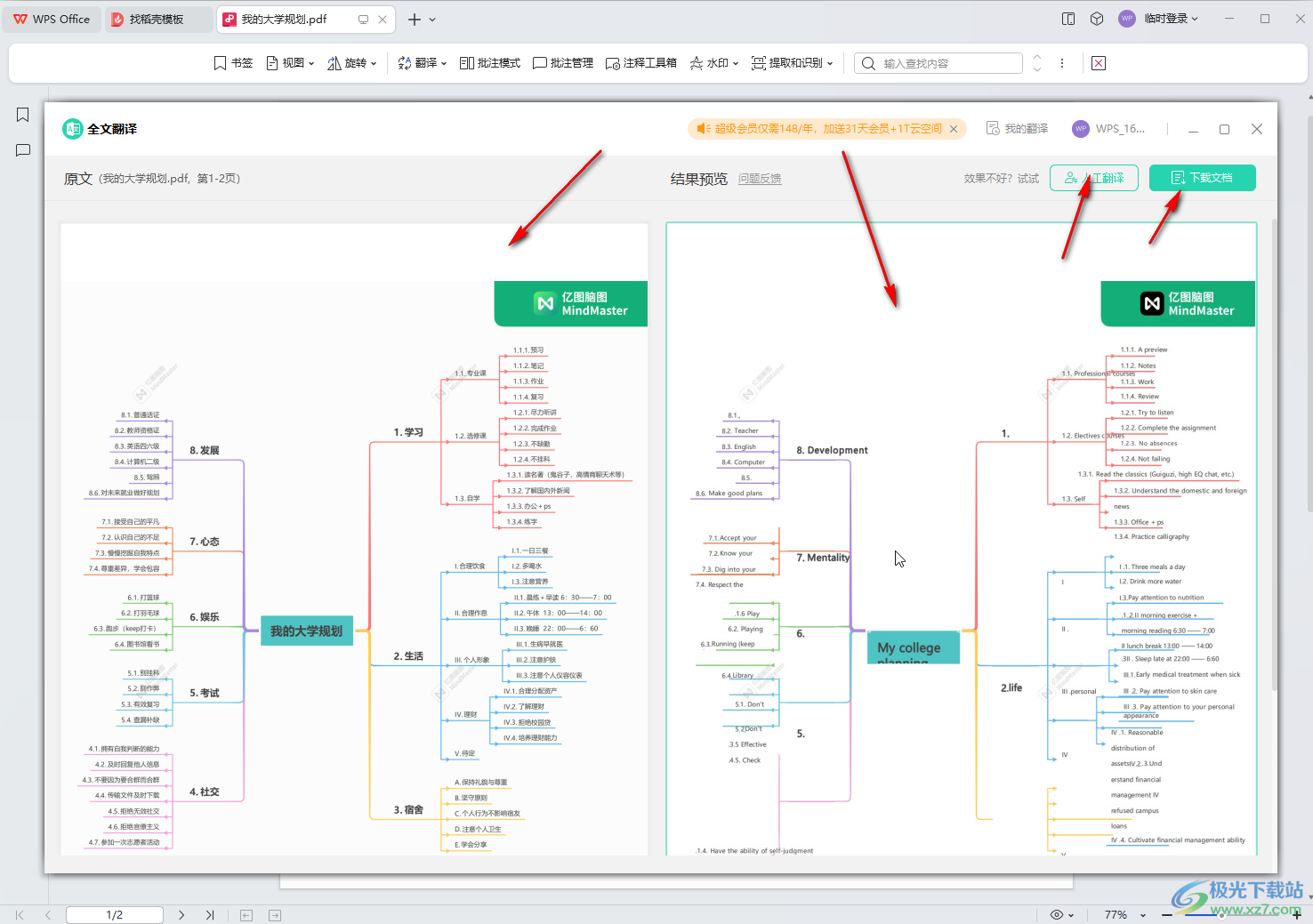
以上就是电脑版WPS pdf文档中在阅读模式下进行全文翻译的方法教程的全部内容了。以上步骤操作起来其实都是非常简单的,小伙伴们可以打开自己的软件后一起动手操作起来。

大小:240.07 MB版本:v12.1.0.18608环境:WinAll, WinXP, Win7, Win10
- 进入下载
相关下载
热门阅览
- 1百度网盘分享密码暴力破解方法,怎么破解百度网盘加密链接
- 2keyshot6破解安装步骤-keyshot6破解安装教程
- 3apktool手机版使用教程-apktool使用方法
- 4mac版steam怎么设置中文 steam mac版设置中文教程
- 5抖音推荐怎么设置页面?抖音推荐界面重新设置教程
- 6电脑怎么开启VT 如何开启VT的详细教程!
- 7掌上英雄联盟怎么注销账号?掌上英雄联盟怎么退出登录
- 8rar文件怎么打开?如何打开rar格式文件
- 9掌上wegame怎么查别人战绩?掌上wegame怎么看别人英雄联盟战绩
- 10qq邮箱格式怎么写?qq邮箱格式是什么样的以及注册英文邮箱的方法
- 11怎么安装会声会影x7?会声会影x7安装教程
- 12Word文档中轻松实现两行对齐?word文档两行文字怎么对齐?
网友评论